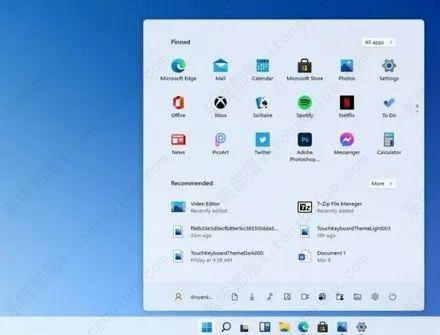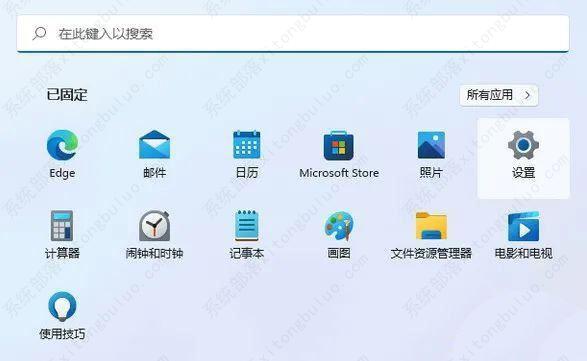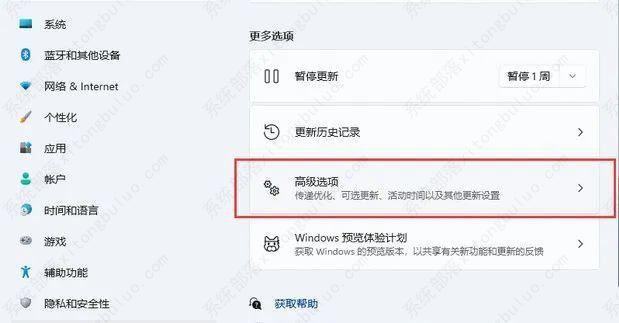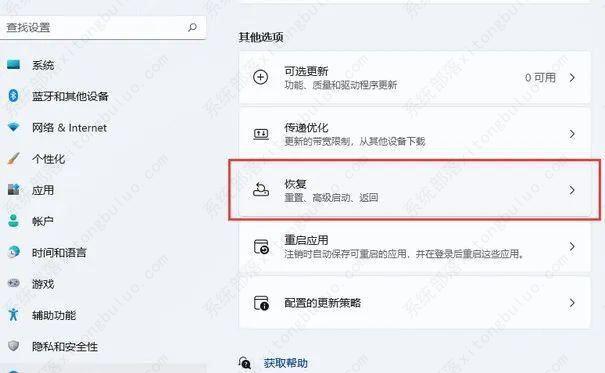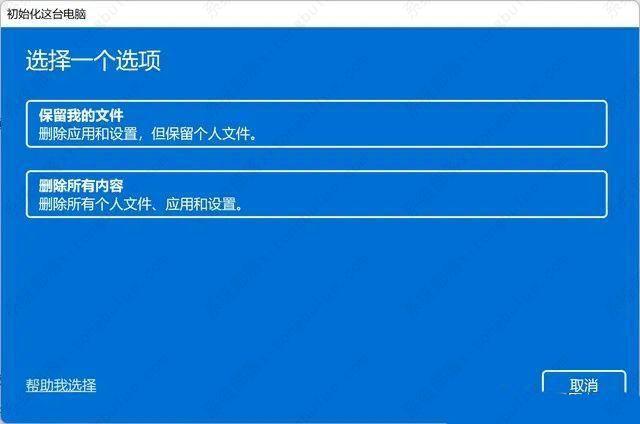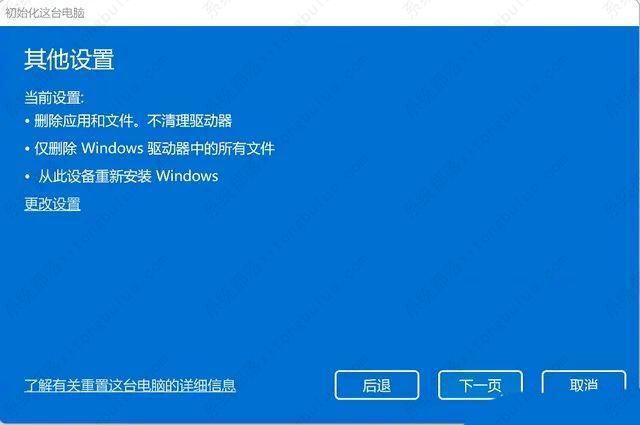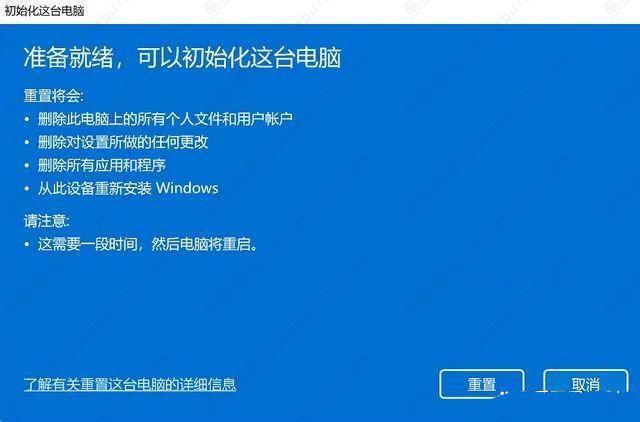Win11重置系统和重装系统有什么区别?
每次我们系统出现问题的时候,有的人会选择重新安装系统,有的人会选择重置电脑,到底选择哪种方式,就要看系统出现的问题有多严重。很多用户升级到Win11新系统后,不知道怎么选择了,下面小编就来告诉大家这两者的区别。
第一点:重装和重置的区别
重置系统就是将电脑所有分区都直接恢复到原始的系统以及设置,而重装系统就针对系统盘重新安装系统。
第二点:文件保留不同
重置系统可以自行选择是否保留个人文件,而重装系统无法选择是否保留个人文件,但它格式化C盘进行后续操作,不会影响其他分区数据。
第三点:驱动/软件保留不同
重置系统可以根据自己的需求,保留部分软件程序。而重装系统无法保留相关的程序,需要重装系统之后,重新安装相关的软件。
所以从二者的区别来看,系统出问题的时候我们首先是重置系统,能更多保留硬盘数据的完好。除非了重置了无法解决问题才会重装系统。
Windows11如何重置系统?
1、点击win11开始菜单图标,点击设置。
2、然后,点击左侧Windows更新,再点击右侧高级选项。
3、接着,在其他选项中,点击恢复。
4、这时候,你就可以看到重置此电脑的选项,点击初始化电脑。
5、弹出选择一个选项页面,自行选择保留的数据,一般建议选择删除所有内容。
6、接着,选择安装的方法,比如说云下载(需联网)或者本地重新安装。
7、下一步进行其他设置,建议选择默认设置,点击下一页。
8、如果你最近更新win11系统,则会弹出提示,点击下一页。
9、准备就绪后,即可准备初始化win11系统电脑,确认设置,点击重置即可。
相关文章
- Win11的Xbox怎么卸载?Win11完全卸载Xbox Game Bar教程
- Win11 23H2怎么退回之前版本?Win11 23H2回退22H2版本教程
- Win11 23H2怎么更新?Win11 23H2更新方法
- 检查Windows更新没有出现Win11 23H2?解决没收到Win1123H2推送
- Win11打开任务管理器卡顿怎么办?Win11打开任务管理器缓慢的解决方法
- Win11系统更新卡住怎么办?Win11更新系统卡住的解决方法
- Win11获取管理员权限最新的方法
- Win11如何启用administrator账户
- Win11如何将右下角图标全部显示?Win11任务栏显示所有图标的方法
- 如何优化Win11资源管理器的搜索功能?
- 惠普星BookPro14锐龙版一键重装系统Win11教程图解
- Win11提示使用过期或不安全的TLS设置的解决方法
- Win11初始化电脑时出现问题怎么解决
- Win11重置此电脑的两种方法
- Win11管理员账户删不掉的解决方法
- 新手如何给电脑重装系统Win11-新手用U盘重装系统Win11的教程
热门教程
win11关闭windows defender安全中心的四种方法
2Win11如何关闭Defender?Windows11彻底关闭Defender的3种方法
3win10不显示视频缩略图的两种解决方法
4win10关闭许可证即将过期窗口的方法
5win11任务栏怎么显示网速?win11任务栏显示实时网速的方法
6win11怎么切换桌面?win11切换桌面的四种方法
7win11忘记pin无法开机的三种最简单办法
8安装NET3.5提示0x800f0950失败解决方法
9Win11移动热点不能用怎么办?移动热点不工作怎么办?
10Win11如何打开预览窗格?Win11显示预览窗格的方法
装机必备 更多+
重装教程
大家都在看